Wi-Fi Direct — это функция, которая позволяет устройствам без использования точки доступа безопасно подключаться друг к другу в прямом эфире по Wi-Fi. Это может быть очень полезно в некоторых случаях, например, если у вас нет доступа к Wi-Fi, но есть нужда в обмене файлами с другим пользователем, или для просмотра на мобильном устройстве материала с телевизора. В этой статье мы рассмотрим, как включить Wi-Fi Direct на iPhone, Android и телевизоре, а также предоставим полезные советы по использованию этой функции.
- Как включить Wi-Fi на iPhone
- Как включить Wi-Fi Direct на Android
- Как включить Wi-Fi Direct на телевизоре
- Полезные советы
- Выводы
Как включить Wi-Fi на iPhone
- Откройте меню Настройки на iPhone.
- Выберите раздел Wi-Fi.
- Переключите кнопку Wi-Fi на Включено.
- Для подключения к устройству с Wi-Fi Direct, коснитесь Direct-xx-BRAVIA на экране iPhone, затем введите Ключ WPA (WPA key) и нажмите Присоединиться (Join).
Как включить Wi-Fi Direct на Android
- Откройте меню Настроек на Android.
- Выберите раздел «Беспроводные подключения» или «Сеть и интернет».
- Найдите опцию Wi-Fi Direct и включите ее.
- Найдите телевизор в списке доступных Wi-Fi Direct устройств и подключайтесь к нему.
Как включить Wi-Fi Direct на телевизоре
- Используя пульт дистанционного управления, зайдите в меню «Установки».
- Выберите раздел «Сеть».
- Включите функцию Wi-Fi Direct.
- Для подключения к устройству с Wi-Fi Direct, выберите его имя на экране телевизора и следуйте инструкциям на экране.
Полезные советы
- Wi-Fi Direct работает только между двумя устройствами, которые поддерживают эту функцию.
- Если нужно подключить большое количество устройств, лучше использовать точку доступа Wi-Fi.
- Всегда следуйте инструкциям на экране для подключения к другому устройству через Wi-Fi Direct.
- Проверьте, поддерживает ли ваше устройство Wi-Fi Direct, прежде чем оживлять эти функции.
Выводы
Wi-Fi Direct — это удобная функция, которая позволяет безопасно подключаться к другим устройствам в прямом эфире по Wi-Fi. Она может быть использована для обмена файлами или просмотра материалов на телевизоре с мобильного устройства. Чтобы включить Wi-Fi Direct, следуйте инструкциям для каждого устройства, которые мы привели выше. Следует помнить, что Wi-Fi Direct работает только между двумя устройствами, которые поддерживают эту функцию, и лучше использовать точку доступа Wi-Fi, если нужно подключить большое количество устройств.
Как подключить телефон к телевизору, подключаем смартфон USB HDMI Wi-Fi Direct DLNA Miracast AirPlay
Какая скорость интернета нужна для умного дома
В настоящее время умный дом стал неотъемлемой частью нашей жизни. Для того чтобы все устройства корректно функционировали без задержек и возможных сбоев, необходима стабильная скорость интернета. Для наилучшего качества рекомендуется скорость на уровне 10 Мбит/с. Этого достаточно для обеспечения хорошего качества передачи видео без задержек и пропусков.
Подключение по wi-fi direct
Также, если вы используете умные устройства для управления домашними системами, такими как освещение, отопление, кондиционирование воздуха, нужна надежная и быстрая сеть, чтобы все происходило мгновенно и без сбоев. Конечно, скорость интернета может зависеть от количества подключенных устройств. В целом, чтобы иметь реально «умный дом» и комфортно пользоваться всеми его преимуществами, важно иметь качественный интернет с достаточной скоростью.
Советы сисадмина
Советы сисадмина по использованию Wi-Fi могут оказаться полезными для пользователей, которые имеют проблемы с этой технологией. Самым простым и эффективным советом является использование досягаемой мощности сигнала. Для этого можно использовать расширитель Wi-Fi, который увеличит сигнал.
Помимо этого, необходимо следить за безопасностью, используя надежные пароли и регулярно обновляя их. Для минимизации частоты сбоев необходимо перезагрузить роутер, если возникают проблемы с подключением. Также важно следить за каналами Wi-Fi, избегая пересечений и помех. Кроме того, мы можем экономить энергию, если отключаем Wi-Fi, если находимся далеко от роутера. Эти советы помогут вам использовать Wi-Fi без проблем, а также увеличивают продолжительность работы вашего устройства.
Нужно ли отключать мобильные данные Если включен вай фай
При использовании сети Wi-Fi на мобильном устройстве возникает вопрос: нужно ли отключать мобильную связь? Стоит отметить, что даже при подключении к Wi-Fi, телефон может переключаться на мобильную сеть, если сигнал Wi-Fi станет нестабильным. Это происходит автоматически и способствует бесперебойной работе устройства.
Однако, если вы хотите исключить затраты на мобильные данные, вы можете отключить функцию Wi-Fi+ в настройках телефона. Для этого нужно открыть Настройки, найти и открыть Wi-Fi+, а затем выключить эту функцию. Также есть возможность отключить мобильную связь напрямую в настройках телефона. Каждый пользователь самостоятельно решает, как избежать дополнительных расходов на мобильные данные при использовании Wi-Fi.
Нужно ли платить за Wi-Fi адаптер
Необходимость платить за Wi-Fi адаптер отсутствует. Однако, для использования беспроводного интернета необходимо иметь Wi-Fi роутер. Стоимость его приобретения зависит от модели и производителя. Использование бесплатного Wi-Fi в кафе, магазинах и других местах не потребует дополнительных расходов от клиента.
Обычно для посетителей подобных заведений беспроводной доступ в интернет является бесплатным. Однако, если вы строите собственную Wi-Fi-сеть, то вам может понадобиться платить за услуги провайдера, который предоставляет интернет-соединение. Таким образом, если вам необходимо подключиться к уже существующей сети, то платить за Wi-Fi адаптер или вход в сеть не требуется.
Wi-Fi Direct — это функция, позволяющая устройствам подключаться к друг другу напрямую без использования точки доступа. Она может пригодиться, когда находитесь в местах, где нет доступа к Wi-Fi, но хотите передать данные между устройствами.
Чтобы включить Wi-Fi Direct на iPhone, нужно выбрать «Wi-Fi» в настройках и включить функцию. Далее, для подключения к устройству, нужно на экране iPhone найти Direct-xx-BRAVIA и нажать на него. После этого на экране появится окно ввода пароля. Введите ключ WPA (пароль), который можно найти на экране телевизора, и нажмите «Присоединиться».
Таким образом, вы сможете подключить iPhone к телевизору через Wi-Fi Direct и передавать между ними данные без использования точки доступа к сети Wi-Fi. Это удобно, если вы хотите посмотреть, например, фильм или фотографии на большом экране телевизора.
Источник: gostevushka.ru
Не работает wifi direct на андроиде. Использование функции Wi-Fi Direct на Android

Если вы относительно недавно приобрели смартфон или планшет на Андроиде последних версий, то наверняка встречали в настройках беспроводных сетей новый пункт — Wi Fi Direct. Что это такое и для чего оно нужно? Отвечаем на ваши вопросы.
Обмен данными на высокой скорости и без участия маршрутизатора
Что такое Вай Фай Директ
Wi Fi Direct — это сравнительно новый протокол беспроводной связи, разработанный для соединения между собой двух или нескольких устройств без . Проще говоря, технология, которая позволяет нам объединить в одну сеть телефоны и/или планшеты под управлением Android, не требуя наличия роутера.
Технически это реализовано на Wi-Fi-модулях, подобных тем, которые обеспечивают нам выход в интернет. Соответственно, технология будет поддерживать те же стандарты беспроводной связи. Модули работают на частоте 2,4 или 5 ГГц, но большинство из них поддерживает оба режима, потому сможет работать в беспроводных сетях любого стандарта (802.11 a/b/g/n/).

Возникает резонный вопрос: чем отличается соединение по Wi-Fi от привычной для нас технологии Bluetooth? Вот её основные отличия:
- более высокая скорость передачи данных;
- шире радиус действия;
- и главное — возможность соединения между собой нескольких девайсов, а не только двух; причём для этого будет достаточно только одного из них, оснащённого чипом, поддерживающим Директ.

Кроме того, у пользователей пока нет единого мнения по поводу защищенности таких соединений. Разработчики уверяют, что Wi Fi Direct выше, чем у Bluetooth, но на деле получается иначе. Для домашней сети здесь не будет особой разницы, но при включении группы устройств в сеть Wi-Fi, скажем, в офисе, каждое из них не только создаёт отдельное подключение (что существенно засоряет эфир), но и может служить как прокси для любого, кто подключится к нему. Выходит, что уровень защищённости соединения на этот момент остаётся под вопросом.
Как используется эта технология?
Чтобы воспользоваться этим методом связи, вам не нужно будет никаких — все ваши действия не будут ничем отличаться от обычного включения Wi-Fi:
- Зайти в настройки беспроводных сетей, включить Wi-Fi.
- На экране, где отображён список доступных соединений, перейти на вкладку «Wi Fi Direct».
- В появившемся списке выбрать нужное имя адресата или несколько и нажать «Подключение».
Теперь вы можете передавать по Wi-Fi любые данные — музыку, изображения, документы — на другие устройства. Предположим, вам нужно отправить фотографии с телефона на планшет (при условии, что оба гаджета работают под управлением Андроид):
- Заходим через , где находятся нужные файлы.
- Выбираем одно или несколько изображений или других материалов.
- В меню находим пункт «Отправить», среди появившихся вариантов выбираем «Wi-Fi Direct».
- Теперь остаётся только выбрать принимающее устройство — и файлы отправятся на него «по воздуху».

Заключение
Как видите, Wi Fi Direct способен во многом облегчить вам задачу связи между устройствами и передачи данных. Например, соединение в сеть нескольких планшетов или телефонов может очень понравиться любителям сетевых игр: они смогут играть друг с другом даже . Главное, чтобы их устройства находились в зоне досягаемости друг друга.
Как использовать Wi-Fi Direct на Android — это весьма распространенный вопрос. Дело в том, что в мире постоянно появляются новые технологии, позволяющие упростить жизнь людей. Одной из них является Wi-Fi Direct. Так как это относительно новая технология, мало кто знает, как ею пользоваться и для чего она нужна.
Это новый стандарт беспроводной связи, который позволяет передавать информацию между несколькими девайсами, поддерживающими эту технологию. Стоит отметить, что для соединения и передачи данных вам не потребуется точка доступа (роутер). Другими словами, вы можете соединить два и более устройства напрямую. К примеру, вы можете соединить два телефона Android через Wi-Fi, если они поддерживают эту технологию.
Стоит отметить, что такая функция поддерживается практически каждым современным планшетом и смартфоном с ОС Android. Конечно, если речь идет о бюджетном гаджете, то подобные функции могут отсутствовать.
Причем настраивать ничего не нужно.
Устройства определяют друг друга автоматически. Помимо привычных нам гаджетов, таких, как ноутбуки, смартфоны, планшеты и так далее, при помощи Wi-Fi Direct вы можете подключить и принтеры, сканеры, Smart TV, цифровые фоторамки, DVD-проигрыватели и т. п.
Главное, чтобы девайс был оснащен данной функцией.
Теперь вы знаете, что такое Wi-Fi Direct на телефоне Android. Теперь можно переходить к вопросу, как же работает этот стандарт.
Как работает технология
Сразу же стоит отметить, что скорость передачи данных при прямом подключении может достигать 200-250 Мбитс. При этом радиус действия при прямой видимости равен 200 метрам и около 50-100 метров в зданиях. Также особого внимания достоин уровень безопасности такого канала связи.
Для работы с данным стандартом девайс должен быть оснащен соответствующим чипом. Они бывают нескольких типов:
- Работа в диапазоне 2,4 ГГц.
- В диапазоне 5 ГГц.
- Работающие в обоих диапазонах.
Wi-Fi Direct на Android имеет весьма полезные функции. К примеру, Device Discovery, а также Service Discovery. Они позволяют смартфонам и планшетам (и иным устройствам) находить друг друга и создавать между собой сеть. При этом все происходит без вашего участия.
Более того, эти функции позволяют получать информацию о возможностях каждого гаджета в сети. Например, когда вы хотите передать видеоролик с планшета на другое устройство, то в списке подключенных устройств будут отображаться только те, которые смогут принять и воспроизвести этот файл.
По сути, это может стать заменой достаточно старого стандарта беспроводной связи Bluetooth. Но на сегодняшний день Wi-Fi Direct не представляет угрозы для Bluetooth, так как технология достаточно нова и имеет определенные недостатки. Один из них — низкий уровень защиты. Если же вы считаете Bluetooth более удобным способом передачи информации, у нас есть статья о том данных по .
Разработчики утверждают, что этот стандарт создает достаточно защищенный канал связи. Однако по факту это не так. Пока речь идет о домашнем использовании, то угрозы для личных данных нет. Но дело обстоит иначе, если вы используете такую функцию в офисе. Здесь к сети может присоединиться множество пользователей.
Любой Wi-Fi Direct для Windows может выступать в роли прокси, и такой компьютер будет получать всю информацию о любом устройстве в сети.
Настройка Wi-Fi Direct на устройствах Android
Для настройки Wi-Fi Direct на Android войдите в параметры беспроводной сети Wi-Fi и включите адаптер.
Вы автоматически перейдете на страницу поиска устройств, которые также поддерживают данную функцию. При этом стоит отметить, что на других гаджетах она тоже должна быть включена.
После того как ваш смартфон найдет нужное соединение, просто выберите его и подтвердите подключение. Далее девайсы будут объединены в одну сеть (наподобие Bluetooth). Теперь вы можете передавать файлы или транслировать звук и изображение на другие устройства. Больше ничего настраивать не нужно.
Как видите, все очень просто и понятно. С этим справится абсолютно каждый. При этом, как уже говорилось выше, каждый современный планшет Android поддерживает Wi-Fi Direct технологию.
Существует приложение Wi-Fi Direct для Android — установка такой программы сделает использование нового стандарта связи на вашем телефоне или планшете более простым и удобным.
Помимо простой передачи данных, пользователи могут подключать через этот стандарт и такие устройства, как принтеры, телевизоры, аудиосистему и так далее. Важно, чтобы эти устройства были оснащены соответствующим чипом.
Недостатки Wi-Fi Direct
Как и любая другая технология, этот стандарт беспроводной связи имеет свои недостатки:
- Засорение эфира . Дело в том, что при организации обычной сети все гаджеты соединяются с одной точкой доступа. Но в случае с Wi-Fi Direct создается множество отдельных подключений. Причем участниками могут быть как люди (пользователи планшетов, смартфонов, ноутбуков и так далее), так и гаджеты — принтеры, сканеры, телевизоры и т. п. В результате в одном многоэтажном здании может быть несколько десятков или даже сотен сетей. Из-за этого в эфире создается настоящий бардак. При этом сети невозможно контролировать. Это, в свою очередь, отражается на скорости передачи данных.
- Как уже говорилось выше, слабый уровень защиты , если речь идет о соединении в офисных и публичных зданиях.
- Энергоемкость . С одной стороны, эта функция весьма полезна и позволяет передавать большие файлы на высокой скорости. Это ественно снижает затраты времени на передачу информации. Но такая скорость требует значительных затрат энергии.
А учитывая, как сильно это отразится на автономности гаджета, следует понимать, что увлекаться этой функцией не стоит. Смартфоны и планшеты и без того достаточно быстро разряжаются. При этом стоит отметить, что Bluetooth потребляет гораздо меньше электроэнергии.
- Большой радиус действия . Казалось бы, это преимущество. С одной стороны, так и есть. Но с другой стороны, этим могут воспользоваться злоумышленники. Кроме этого, учитывая, что таким образом мы захламляем эфир, такая дальность действия становится больше негативным, нежели положительным качеством.
- Ну и напоследок стоит помнить, что для использования этой функции требуется соответствующий чип . Конечно, современные телефоны оснащаются обоими адаптерами (Wi-Fi и Wi-Di). Но все еще достаточно много устройств, которые не поддерживают эту технологию.
Итак, теперь вы знаете, как подключить Android к Android через Wi-Fi напрямую. Несмотря на существующие недостатки, эта связь все же пользуется распространением. И хоть она и не вытеснит Bluetooth, все же ее полезные возможности упрощают некоторые задачи.
Wi-Fi Direct на Android: Видео
Вопрос: Что такое WiFi Direct и для чего он нужен на телефоне? Как передавать файлы через WiFi Direct?
Ответ: WiFi Direct — это отличная возможность передавать любые файлы с одного телефона на другой на высокой скорости. Вы наверное не раз передавали файлы через Bluetooth и иногда приходится очень долго ждать пока будет передан один большой файл на другой телефон.
А так как в наше время технологи с каждым днём совершенствуются, то мы можем смотреть на нашем телефоне фильмы высокого качества, а так же телефон способен снимать не менее качественное видео, который может занимать не один Гб памяти. А теперь, если мы захотим передать или принять видео хорошего качества, то даже самый скоростной блютус займёт не мало времени для передачи и вот поэтому нам нужно использовать wifi direct с помощью которого мы сможем в десятки раз быстрее передавать файлы с одного телефона на другой телефон или устройство поддерживающий эту функцию.
Теперь вы я думаю начинаете понимать что такое wifi direct и для чего он нужен на телефоне. Как передавать файлы через wifi direct ? ничего сложного на передающем телефоне вам нужно включить wifi, а на принимающем телефоне или ином устройстве включить wifi и wifi direct. Потом выбрать на телефоне нужный файл, картинку, музыку, или видео и в функциях передачи выбрать wifi direct, а на принимающем устройстве подтвердить приём и вы сами увидите как быстро можно передавать через wifi direct по сравнению c Bluetooth. Вы уже наверное поняли в основном что такое Вай фай директ и зачем он нужен , данная функция помогает передавать файлы на высокой скорости на другое устройство.
Вот как можно включить wifi direct на Андроид , возможно на некоторых устройствах способ включения может немного отличаться, но я думаю если немного самому подумать то найти не составит особого труда. И так чтоб найти где включается wifi direct на Андроиде открываем «Настройки» потом «Все настройки» потом «Ещё» и напротив пункта «WiFi Direct» ставим галочку и всё функция wifi direct включена, теперь можно передавать и принимать файлы на высокой скорости, но перед этим не забудьте включить WiFi на передающем устройстве.
- Надеюсь вам помогла данная статья хоть немного узнать что такое вай фай директ и зачем он нужен на телефоне и иных устройствах.
- Отзывы, комментарии, дополнения к статье, вопросы и ответы можно будет добавлять ниже.
- Большая просьба оказывать взаимную помощь и делиться полезными советами.
- Возможно именно ваш совет поможет тем, кто ищет информацию по решению своей проблемы.
- Спасибо за отзывчивость, помощь и полезные советы.
С каждым годом появляется все больше и больше новых технологий, которые призваны улучшить и облегчить нашу жизнь. Одной из них является WiFi Direct. Что это, станет понятно, если подробнее рассмотреть саму технологию и принцип ее работы.
Устройства, которые поддерживают такой способ коммуникации, способны передавать данные на высоких скоростях — до 250 мегабит в секунду, и на довольно большом расстоянии — до 200 метров. А надежность сети обеспечивается более высокой степенью защиты канала. Для построения сети на такой основе в роутере просто отпадает необходимость.
Основные особенности
Стоит более подробно рассмотреть WiFi Direct. Что это? Это новый стандарт передачи информации, позволяющий нескольким гаджетам осуществлять соединение между собой без применения роутера или иного сетевого устройства. Человеку в этом процессе участвовать не обязательно, так как устройства способны автоматически определять друг друга. Пока что это даже не стандарт, а сертификация.
На текущий момент два устройства могут соединиться посредством беспроводной связи только с привлечением в качестве промежуточного звена маршрутизатора. Однако роутер больше не потребуется, если использовать WiFi Direct. Что это, и как работает такой метод, тут и рассматривается.
Такой способ позволяет соединить одновременно несколько гаджетов. Помимо таких устройств, как стандартные ноутбуки, смартфоны и телефоны, к сети можно подключить цифровые фоторамки, сканеры, принтеры, видеомагнитофоны и прочее, и тут основным условием является наличие соответствующего чипа.

Как было раньше?
Домашние сети уже несколько раз подвергались внедрению аналогичных сервисов и протоколов. Среди существующих на данный момент WiFi Direct считается наиболее перспективной разработкой, у которой есть только одно препятствие для развития — реакция потребителей.
У некоторых сложилось мнение, что данный стандарт скоро совсем вытеснит известный всем Bluetooth, который довольно популярен на данный момент. Итак, если рассматривать WiFi Direct, что это, станет понятно после определения преимуществ подобного решения в сравнении с традиционным Bluetooth. Тут можно говорить о более высокой скорости передачи данных, увеличенном расстоянии, а также о надежной защищенности канала. Однако есть и недостатки, которые являются довольно значимыми.
Характерные особенности
Стоит рассмотреть чипы WiFi Direct. Как пользоваться этой технологией, станет понятно после. Элементы могут быть одного из двух типов: для диапазона 2,4 гигагерца, 5 гигагерц и одновременно поддерживающие оба эти значения.

У технологии имеется пара полезных возможностей: Device Discovery и Service Discovery. С их помощью гаджеты не просто находят друг друга и объединяются в сеть без какого-либо участия человека, но и позволяют узнать о возможностях каждого девайса. К примеру, если вам требуется передать аудиофайл со смартфона куда-либо, то в списке принимающих устройств будут только те, что способны принять и использовать такой тип данных, а все остальные просто будут исключены из него. Это позволяет пользователю не пролистывать весь представленный список в поисках подходящего гаджета, а только выбрать нужный из тех, что отображаются.
Отличие от остальных типов
Обычная WiFi-сеть предполагает главенство точки доступа, осуществляющей контроль всех остальных приборов. В сети WiDi тоже присутствует координатор, но данная функция передается от одного устройства к другому, в зависимости от мощности, автономности, а также функциональности. Итак, список предпочтений выглядит так: ноутбуки, планшеты, смартфоны, консоли, а после них идут периферийные устройства, например, принтеры, аудиосистемы, цифровые фотокамеры и прочие.

Недостатки
Итак, теперь вам понятно, что такое WiFi Direct; как пользоваться им — тоже уже не вопрос. Стоит разобраться с его недостатками. Именно они ставят развитие технологии и ее популярность под сомнение.
Основные недостатки
- Захламление эфира. Когда беспроводная сеть организуется обычным способом, производится подключение всех устройств к одной точке доступа. В этом смысле можно говорить о большом отличии WiFi Direct. Как настроить такую сеть? Довольно просто. Тут можно говорить об одновременном создании и работе нескольких сетей, в которых гаджеты общаются между собой, передавая данные. Это приводит к тому, что, к примеру, в многоэтажном здании будет работать несколько десятков или сотен сетей, создавая настоящий бардак в эфире, так как все они вещают с разными мощностями и частотами. Такие сети невозможно контролировать, из-за чего они создают настоящее загромождение эфира.
- Плохая защищенность сети. При том что производители устройств WiFi Direct Android и говорят о лучшей защищенности таких сетей в сравнении с Bluetooth, на самом деле все обстоит иначе. Пока такой гаджет используется исключительно в домашней сети, можно говорить о его безопасности, но стоит прийти с ним в офис компании, где он станет находить другие приборы и соединяться с ними, уже возникает проблема. Сеть WiFi Direct для Windows можно использовать в качестве прокси, с помощью которого будут получены данные с любого из устройств в сети, и даже корпоративная информация. Любому специалисту будет сложно контролировать все сети, создаваемые таким устройством, что постепенно приведет к запрету этого стандарта на предприятиях. В итоге он может остаться популярным только для домашнего использования, либо вообще исчезнуть.
- Высокая энергоемкость. С одной стороны, с его помощью можно передавать большие объемы данных на значительные расстояния и с высокими скоростями. Однако современные гаджеты так быстро разряжаются, что такая дополнительная нагрузка вполне может стать обузой.
- Повышенная дальность подобной технологии не всегда является преимуществом. Ваша сеть может быть взломана с большого расстояния, в нее могут вклиниться и использовать против вас.
- Использование WiFi Direct предполагает применение специального чипа , так как простой WiFi не подходит для этих целей. На данный момент существуют гаджеты, которые оснащаются обоими чипами, но их не очень много.
![]()
Выводы
Главное неудобство внедрения подобной технологии состоит в том, что ее поддержка обеспечивается отдельным чипом, отличающимся от традиционного WiFi. А так как на данный момент не так уж много производителей включают в свои устройства такие модули, пользователям не захочется приобретать новые гаджеты для использования этой технологии.
Источник: iuni.ru
Вай фай директ на айфоне как подключить
Доброго времени суток, дорогой друг! Сегодня мы попробуем вместе подключить iPhone к телевизору с помощью WiFi Direct. Буду показывать на примере Sony BRAVIA, но на самом деле принцип подключения и настройки у всех экранов примерно одинаковый. В первую очередь нужно посмотреть, чтобы на iPhone, iPad была установлена последняя версия операционной системы. Зайдите в настройки и посмотрите, нет ли нового обновления.
Если обновление есть, то установите его и перезагрузите телефон. Аналогично нужно обновить ОС и на втором аппарате, к которому вы хотите подключиться. Ещё раз проверьте, что на втором аппарате есть поддержка функции Wi-Fi Direct.
Теперь мы подошли к вопросу – как включить и подключить эту функцию. Наша задача включить вай-фай директ на конечном устройстве. При этом это же устройство начнем раздавать беспроводную сеть. Вот к ней мы и будем подключать айфон.
Тут нужно ещё уточнить про Wi-Fi Direct на продукции Apple. Дело в том, что этой функции вообще там нет. Но есть альтернативный вариант, который называется AirPlay. То есть если вы хотите включить «Вайфай Директ» именно на продукции компании Apple, то этого сделать нельзя. Но вот подключиться к другому аппарату по этой технологии – можно.
Инструкция
Ещё раз повторюсь, что устройств очень много и про каждое писать смысла нет. Поэтому вам нужно делать по аналогии. Я буду показывать на примере подключения «телика», так как именно это чаще всего требуется при данном «коннекте».
С появлением «умных» телевизоров, или Smart TV, стало намного проще выходить в Интернет для просмотра цифровых каналов, фильмов в высоком качестве, серфинга в Сети, игр и многого другого. Кроме этого, была создана функция Wi-Fi Direct, позволяющая подключить телефон к телевизору. С ее помощью можно быстрее набирать текст, выводить фото или видео с телефона на большой экран, включать и выключать устройство, а также производить различные настройки. Это здорово упрощает использование ТВ, поскольку стандартные пульты дистанционного управления не настолько просты и функциональны, как мобильные телефоны.
Есть ли на iPhone Wi-Fi Direct
У Айфона от компании Эппл есть возможность произвести прямое подключение к телевизору для упрощения использования и выведения изображения на большой экран. Работа данной функции зависит от модели телевизора. Для каждой есть специальный набор приложений, установка которых позволит использовать опцию.
Основная задача Wi-Fi Direct заключается в облегчении некоторых действий. Например, иногда бывает нужно срочно набрать текст в телевизоре. В таком случае это можно сделать в телефоне, а изображение вывести на большой экран для более удобного чтения и редактирования.
Важно! Настроить совместную работу телефона и телевизора легко. Для этого потребуется установка специального приложения.
Перечисленная опция помогает создавать сети по беспроводной технологии между несколькими планшетами, ноутбуками или персональными компьютерами. Ее создателями является группа WECA. Она также проводит обслуживание и обновление технологии.
Wi-Fi Direct является более совершенным и новым продолжением обычных беспроводных сетей, при помощи которых можно связаться между двумя приборами без маршрутизатора. Скорость работы в Wi-Fi Direct такая же, как и при обычном беспроводном соединении. С помощью этой технологии есть возможность соединения двух и более гаджетов.

Примечательно, что опция может поддерживаться на многих других бытовых приборах и подключать iPhone к:
- принтеру;
- сканеру;
- клавиатуре;
- фото- и видеокамере и многим другим устройствам.
Как использовать функцию Wi-Fi Direct с мобильным устройством iPhone
Настроить опцию на телефоне от компании Apple можно легко. Сперва требуется активировать беспроводную сеть на самом смартфоне. В зависимости от устройства на другом конце, будь то планшет iPad, ноутбук, телевизор, так же требуется убедиться во включении режима беспроводного соединения.
Обратите внимание! Способы подключения к различным типам техники могут отличаться, поэтому сперва нужно изучить настройки в инструкции.
Далее нужно выбрать настройки беспроводной сети и провести соединение с точкой доступа, к которой также подключено второе соединяемое устройство. После этого на телефоне следует запустить специальное приложение для конкретного подключаемого устройства.
В качестве примера ситуация, когда с мобильного гаджета требуется распечатать текст на принтере Epson. Требуемое приложение будет иметь название Epson Print. Приложение предоставит список из доступных принтеров. Необходимо выбрать требуемый и запустить печать. В таком случае нет необходимости постоянно использовать ноутбук или персональный компьютер, можно подключать к ним телефон и выполнять множество действий удаленно.
Как подключить телефон к Смарт ТВ с помощью Wi-Fi Direct
Сочетание устройств для хорошего соединения — это случай, когда совершенно различные бытовые приборы работают между собой благодаря общей беспроводной технологии обмена информацией. Wi-Fi является одной из таких. Современные телевизоры имеют встроенную функцию под названием Smart TV, при помощи которой возможно подключение телефона. Это делается, чтобы было удобнее переключаться между режимами телевизора, настраивать его, набирать текст или осуществлять поиск любимого фильма или телепередачи.

Чтобы телефон соединить с телевизором и проводить управление его функциями, нужно скачать и установить специальное приложение для смартфона. Различные производители требуют использования своих:
- все модели телевизоров компании Philips работают при помощи приложения Philips MyRemote;
- для работы с телевизорами Panasonic нужна программа VIERA Remote;
- бренд LG и его продукция поддерживает приложение LG TV Remote;
- корпорация Samsung разработала Samsung Remote;
- специалисты марки Sony специально создали приложение Sony Remote.
Обратите внимание! Без установки перечисленных программ подключить телефон к «умному» телевизору не получится.
Как включить Wi-Fi Direct IOS
Чтобы синхронизировать Айфон и телевизор между собой, нужно выполнить следующую последовательность действий:
- Для работы беспроводного соединения между устройствами нужен маршрутизатор, при помощи которого происходит раздача сигнала сети Wi-Fi. К нему подключаются и телевизор, и телефон.
- Потребуется приложение для конкретной модели телевизора. Обычно производители используют один вариант для всей линейки моделей.
- Нужно зайти в программу на телефоне и произвести подключение к выбранному телевизору. Кроме этого, на экране последнего требуется подтвердить соединение при помощи функции «Удаленное управление». Некоторые производители, например, Sony с моделью Bravia, требуют подтвердить соединение вводом пароля, который высвечивается на экране телевизора.
- После прохождения первых трех шагов нужно выполнить определенные действия в приложении на телефоне. Процесс этот предельно понятен, поэтому сложностей возникнуть не должно.
Подключение Айфона к другому смартфону по Wi-Fi Direct
До определенного момента между двумя Айфонами было невозможно обмениваться информацией без Интернета. Но недавно было разработано приложение Instashare. Чуть позже, после некоторых обновлений, появилась специальная встроенная функция AirDrop. Чтобы обмениваться информацией с ее помощью, потребуется наличие опции на всех подключаемых устройствах.
Активировать ее можно таким образом:
- Нажать последовательно: Настройки — Основные — AirDrop.
- Выбрать с кем подключиться: «Только контактам» или «Всем».
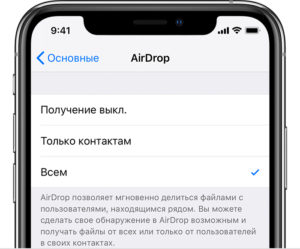
Создание технологии Wi-Fi Direct позволило напрямую обмениваться данными, а также подключаться и управлять другими устройствами. Однако для работы необходимо наличие на всех подключаемых моделях специального приложения. Сами настройки просты, поэтому наладить связь не составит большого труда.

Бывают моменты, когда необходимо подключить ноутбук или планшет к Интернету при отсутствии Wi—Fi и любого другого соединения. Можно создать с помощью Айфона собственную точку доступа (hotspot) и при необходимости включать ее. Как работает режим точки.

Как включить вай фай на айфоне: инструкция по настройке сети Интернет на разных версиях iPhone, пример включения Wi—Fi на заблокированном телефоне. Подключение к защищенной и скрытой Сети маршрутизатора.
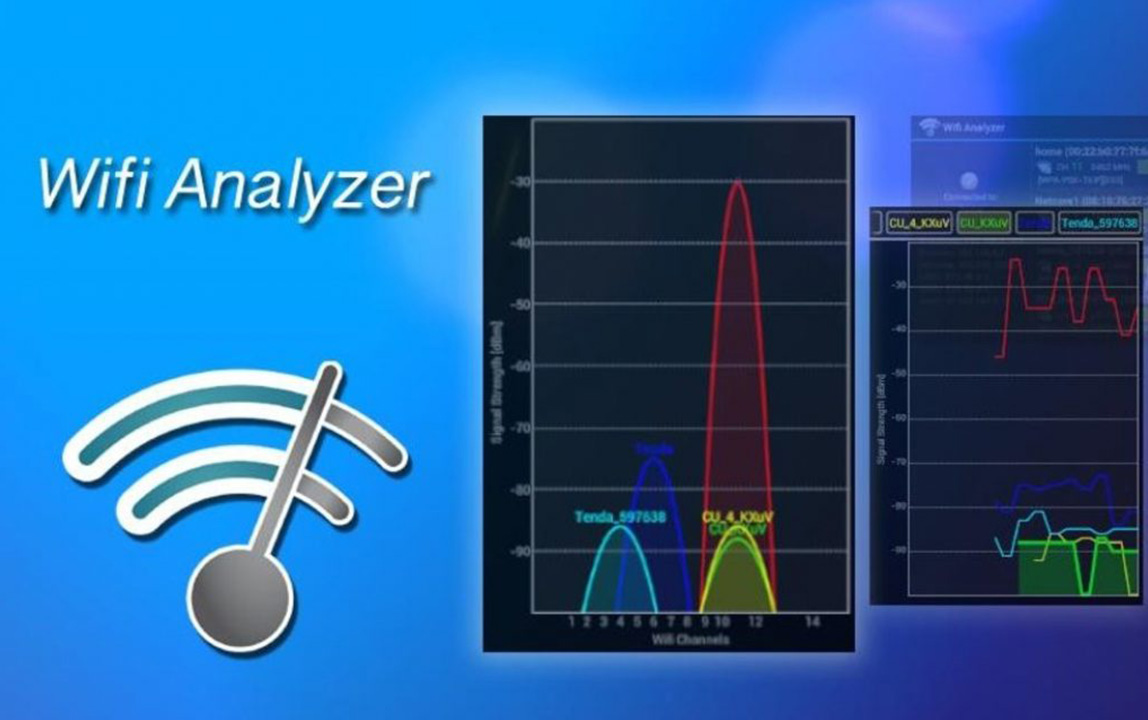
Все больше домашних устройств способно подключаться по вайфай. Многие пользователи оценили удобство беспроводной Сети, что привело к росту количества роутеров в многоквартирных домах.
С появлением «умных» телевизоров, или Smart TV, стало намного проще выходить в Интернет для просмотра цифровых каналов, фильмов в высоком качестве, серфинга в Сети, игр и многого другого. Кроме этого, была создана функция Wi-Fi Direct, позволяющая подключить телефон к телевизору. С ее помощью можно быстрее набирать текст, выводить фото или видео с телефона на большой экран, включать и выключать устройство, а также производить различные настройки. Это здорово упрощает использование ТВ, поскольку стандартные пульты дистанционного управления не настолько просты и функциональны, как мобильные телефоны.
Есть ли на iPhone Wi-Fi Direct
У Айфона от компании Эппл есть возможность произвести прямое подключение к телевизору для упрощения использования и выведения изображения на большой экран. Работа данной функции зависит от модели телевизора. Для каждой есть специальный набор приложений, установка которых позволит использовать опцию.
Основная задача Wi-Fi Direct заключается в облегчении некоторых действий. Например, иногда бывает нужно срочно набрать текст в телевизоре. В таком случае это можно сделать в телефоне, а изображение вывести на большой экран для более удобного чтения и редактирования.
Важно! Настроить совместную работу телефона и телевизора легко. Для этого потребуется установка специального приложения.
Перечисленная опция помогает создавать сети по беспроводной технологии между несколькими планшетами, ноутбуками или персональными компьютерами. Ее создателями является группа WECA. Она также проводит обслуживание и обновление технологии.
Wi-Fi Direct является более совершенным и новым продолжением обычных беспроводных сетей, при помощи которых можно связаться между двумя приборами без маршрутизатора. Скорость работы в Wi-Fi Direct такая же, как и при обычном беспроводном соединении. С помощью этой технологии есть возможность соединения двух и более гаджетов.

Примечательно, что опция может поддерживаться на многих других бытовых приборах и подключать iPhone к:
- принтеру;
- сканеру;
- клавиатуре;
- фото- и видеокамере и многим другим устройствам.
Как использовать функцию Wi-Fi Direct с мобильным устройством iPhone
Настроить опцию на телефоне от компании Apple можно легко. Сперва требуется активировать беспроводную сеть на самом смартфоне. В зависимости от устройства на другом конце, будь то планшет iPad, ноутбук, телевизор, так же требуется убедиться во включении режима беспроводного соединения.
Обратите внимание! Способы подключения к различным типам техники могут отличаться, поэтому сперва нужно изучить настройки в инструкции.
Далее нужно выбрать настройки беспроводной сети и провести соединение с точкой доступа, к которой также подключено второе соединяемое устройство. После этого на телефоне следует запустить специальное приложение для конкретного подключаемого устройства.
В качестве примера ситуация, когда с мобильного гаджета требуется распечатать текст на принтере Epson. Требуемое приложение будет иметь название Epson Print. Приложение предоставит список из доступных принтеров. Необходимо выбрать требуемый и запустить печать. В таком случае нет необходимости постоянно использовать ноутбук или персональный компьютер, можно подключать к ним телефон и выполнять множество действий удаленно.
Как подключить телефон к Смарт ТВ с помощью Wi-Fi Direct
Сочетание устройств для хорошего соединения — это случай, когда совершенно различные бытовые приборы работают между собой благодаря общей беспроводной технологии обмена информацией. Wi-Fi является одной из таких. Современные телевизоры имеют встроенную функцию под названием Smart TV, при помощи которой возможно подключение телефона. Это делается, чтобы было удобнее переключаться между режимами телевизора, настраивать его, набирать текст или осуществлять поиск любимого фильма или телепередачи.

Чтобы телефон соединить с телевизором и проводить управление его функциями, нужно скачать и установить специальное приложение для смартфона. Различные производители требуют использования своих:
- все модели телевизоров компании Philips работают при помощи приложения Philips MyRemote;
- для работы с телевизорами Panasonic нужна программа VIERA Remote;
- бренд LG и его продукция поддерживает приложение LG TV Remote;
- корпорация Samsung разработала Samsung Remote;
- специалисты марки Sony специально создали приложение Sony Remote.
Обратите внимание! Без установки перечисленных программ подключить телефон к «умному» телевизору не получится.
Как включить Wi-Fi Direct IOS
Чтобы синхронизировать Айфон и телевизор между собой, нужно выполнить следующую последовательность действий:
- Для работы беспроводного соединения между устройствами нужен маршрутизатор, при помощи которого происходит раздача сигнала сети Wi-Fi. К нему подключаются и телевизор, и телефон.
- Потребуется приложение для конкретной модели телевизора. Обычно производители используют один вариант для всей линейки моделей.
- Нужно зайти в программу на телефоне и произвести подключение к выбранному телевизору. Кроме этого, на экране последнего требуется подтвердить соединение при помощи функции «Удаленное управление». Некоторые производители, например, Sony с моделью Bravia, требуют подтвердить соединение вводом пароля, который высвечивается на экране телевизора.
- После прохождения первых трех шагов нужно выполнить определенные действия в приложении на телефоне. Процесс этот предельно понятен, поэтому сложностей возникнуть не должно.
Подключение Айфона к другому смартфону по Wi-Fi Direct
До определенного момента между двумя Айфонами было невозможно обмениваться информацией без Интернета. Но недавно было разработано приложение Instashare. Чуть позже, после некоторых обновлений, появилась специальная встроенная функция AirDrop. Чтобы обмениваться информацией с ее помощью, потребуется наличие опции на всех подключаемых устройствах.
Активировать ее можно таким образом:
- Нажать последовательно: Настройки — Основные — AirDrop.
- Выбрать с кем подключиться: «Только контактам» или «Всем».
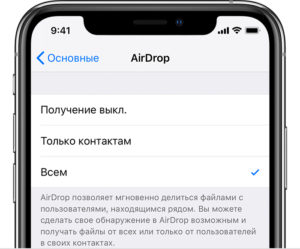
Создание технологии Wi-Fi Direct позволило напрямую обмениваться данными, а также подключаться и управлять другими устройствами. Однако для работы необходимо наличие на всех подключаемых моделях специального приложения. Сами настройки просты, поэтому наладить связь не составит большого труда.

Бывают моменты, когда необходимо подключить ноутбук или планшет к Интернету при отсутствии Wi—Fi и любого другого соединения. Можно создать с помощью Айфона собственную точку доступа (hotspot) и при необходимости включать ее. Как работает режим точки.

Как включить вай фай на айфоне: инструкция по настройке сети Интернет на разных версиях iPhone, пример включения Wi—Fi на заблокированном телефоне. Подключение к защищенной и скрытой Сети маршрутизатора.
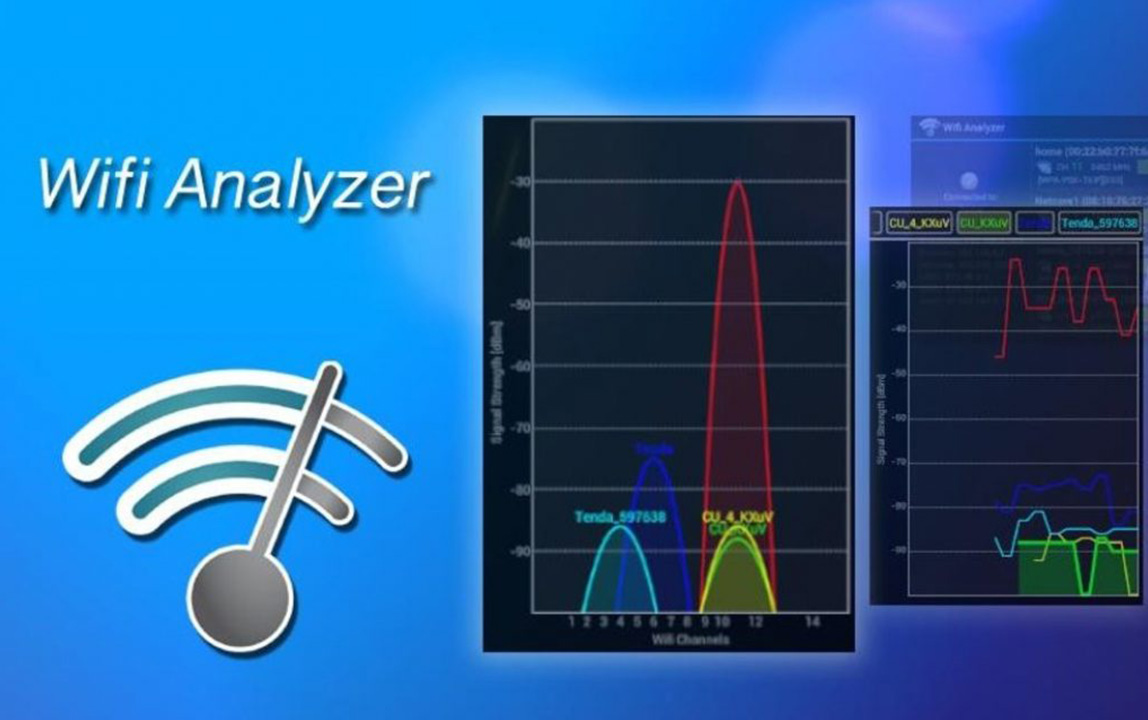
Все больше домашних устройств способно подключаться по вайфай. Многие пользователи оценили удобство беспроводной Сети, что привело к росту количества роутеров в многоквартирных домах.
Источник: vmeste-masterim.ru